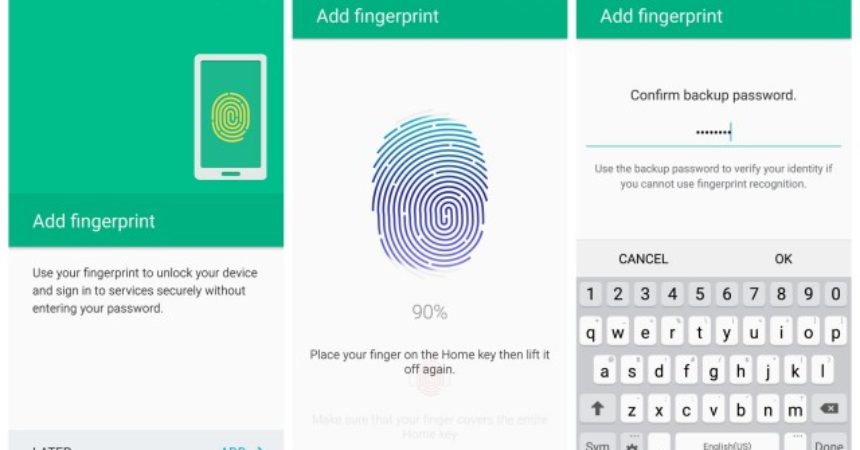ഈ പോസ്റ്റിൽ, സാംസങ് ഗാലക്സി എസ്എക്സ്എൻഎംഎക്സിൽ നിങ്ങളുടെ പുതിയ ഫിംഗർപ്രിന്റ് സ്കാനർ സാംസങ് എങ്ങനെ ഉപയോഗിക്കാമെന്ന് അറിയാൻ പോകുന്നു.
സാംസങ് ഗാലക്സി എസ് 6 വരുന്ന സവിശേഷതകളിലൊന്നാണ് ഫിംഗർപ്രിന്റ് സ്കാനർ. ഗാലക്സി എസ് 5 ൽ സാംസങ് ഈ സവിശേഷത അവതരിപ്പിച്ചുവെങ്കിലും ഗാലക്സി എസ് 6 ലെ സവിശേഷത വ്യത്യസ്തമായ സവിശേഷതയാണ്.
ഗാലക്സി എസ് 6 ന്റെ ഫിംഗർപ്രിന്റ് സ്കാനർ സാംസങ് ഉപയോഗിച്ച്, ഉപകരണം അൺലോക്കുചെയ്യുന്നതിന് ഹോം ബട്ടണിൽ വിരൽ മാത്രം സ്ഥാപിക്കണം. നിങ്ങളുടെ വിരൽ സ്ലൈഡുചെയ്യേണ്ട ഗാലക്സി എസ് 5 ൽ നിന്ന് ഇത് വ്യത്യസ്തമാണ്.
ഫിംഗർപ്രിന്റ് സ്കാനർ ഉപയോഗിച്ച് സാംസങ് ഗാലക്സി എസ്എക്സ്എൻഎംഎക്സ് ലോക്ക് ചെയ്ത് അൺലോക്ക് ചെയ്യുന്നതെങ്ങനെ:
- ഹോം സ്ക്രീനിലെ അറിയിപ്പ് ബാർ താഴേക്ക് വലിക്കാൻ വിരൽ താഴേക്ക് സ്വൈപ്പുചെയ്യുക.
- അറിയിപ്പ് ബാറിൽ, ക്രമീകരണ ഓപ്ഷൻ തിരഞ്ഞെടുക്കുക.
- ഫിംഗർപ്രിന്റ് സ്കാനർ ഓപ്ഷനിൽ ടാപ്പുചെയ്യുക.
- ഫിംഗർപ്രിന്റ് മാനേജർ ഓപ്ഷനിൽ ടാപ്പുചെയ്യുക.
- ഫിംഗർപ്രിന്റ് സ്കാനർ പ്രവർത്തിക്കുന്നതിന് നിങ്ങൾ ആദ്യം രജിസ്റ്റർ ചെയ്യേണ്ടതുണ്ട്. സ്ക്രീനിലെ നിർദ്ദേശങ്ങൾ പാലിക്കുക.
- സ്ക്രീനിൽ നിങ്ങളുടെ വിരൽ പിടിച്ച് പതുക്കെ താഴേക്ക് നീക്കുക. അത് 8 തവണ പോലെ സ്വൈപ്പുചെയ്യുക.
- ഇപ്പോൾ, നിങ്ങളുടെ ഉപകരണം ആക്സസ് ചെയ്യുന്നതിന് ഒരു ഇതര രീതി ചേർക്കുക. ചില കാരണങ്ങളാൽ ഫിംഗർപ്രിന്റ് സ്കാനർ പ്രവർത്തിക്കുന്നത് നിർത്തുന്ന സാഹചര്യത്തിലാണ് ഇത്.
ഒരു സാംസങ് ഗാലക്സി S6- ൽ ഫിംഗർപ്രിന്റ് ലോക്ക് എങ്ങനെ സജ്ജമാക്കാം:
- അറിയിപ്പ് ബാർ വീണ്ടും താഴേക്ക് വലിക്കുക.
- ക്രമീകരണ ഓപ്ഷൻ തിരഞ്ഞെടുക്കുക.
- ഫിംഗർ സ്കാനർ ഓപ്ഷനിൽ ടാപ്പുചെയ്യുക.
- ഫിംഗർ സ്കാനർ ഓപ്ഷനിൽ ടാപ്പുചെയ്യുക.
- സ്ക്രീൻലോക്ക് തിരഞ്ഞെടുക്കുക.
- ടച്ച് ഫിംഗർപ്രിന്റ് തിരഞ്ഞെടുക്കുക.
നിങ്ങളുടെ ഫിംഗർപ്രിന്റ് സ്കാനർ നിങ്ങളുടെ സാംസങ് ഗാലക്സി എസ്എക്സ്എൻഎംഎക്സിൽ സാംസങ് ലോക്ക് സജ്ജമാക്കിയിട്ടുണ്ടോ?
ചുവടെയുള്ള അഭിപ്രായ ബോക്സിൽ നിങ്ങളുടെ അനുഭവം പങ്കിടുക.
JR